웹 서핑을 하거나 자료를 검색한 후에 결과를 PDF나 이미지로 저장해야 할 때가 있습니다. 그럴 때는 브라우저의 ‘인쇄(Ctrl+P)’ 기능에서 ‘대상’을 HancomPDF나 Adobe PDF로 지정하고 인쇄를 실행하면 됩니다.
이런 과정을 번거롭게 생각하는 분들을 위한 웹사이트가 있습니다. Web2pdfconverter.com은 웹 페이지를 PDF 파일로 전환시켜주는 사이트입니다.
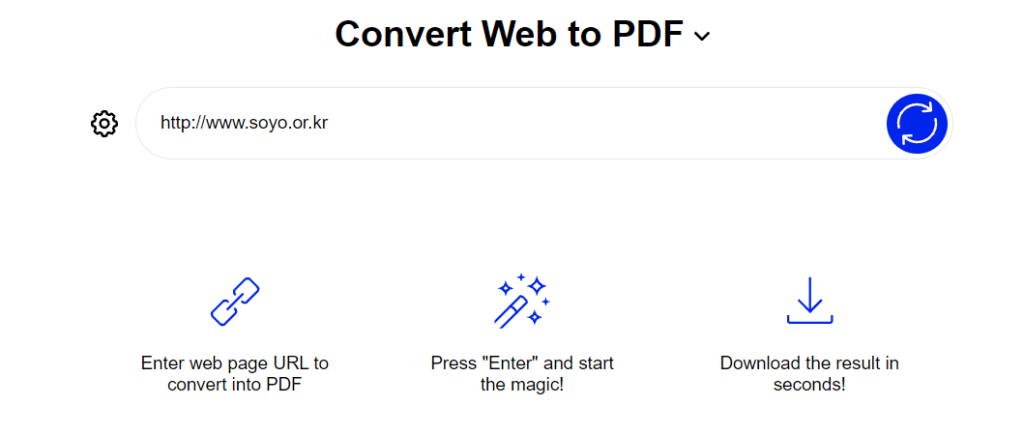
파일로 전환하고자하는 웹 페이지의 주소(URL)를 주소창에 넣고 ‘Enter’ 키를 치거나, 주소창 끝에 있는 화살표가 있는 푸른색의 원 아이콘을 클릭하면 자동으로 PDF로 전환시켜줍니다.
파일 전환에는 10~20초 정도의 시간이 소요되고 완료가 되면 다운로드 할 수 있는 메뉴 바가 생깁니다. 다운로드를 클릭하면 내 컴퓨터의 <다운로드>폴더에 디폴트로 저장이 되고, 파일 이름은 웹페이지 주소와 같은 것으로 생성됩니다. 예를 들면 www.soyo.or.kr은 ‘soyo-or-kr’로 저장이 됩니다. 파일 이름을 다르게 하려면 다운로드 할 때 변경하면 됩니다.
파일로 전환하기 전에 용지 사이즈나 방향 등 출력물의 형태에 대한 설정을 미리 할 수도 있습니다. 주소창 앞의 톱니바퀴 아이콘을 클릭하면 다양한 옵션을 선택할 수 있습니다.
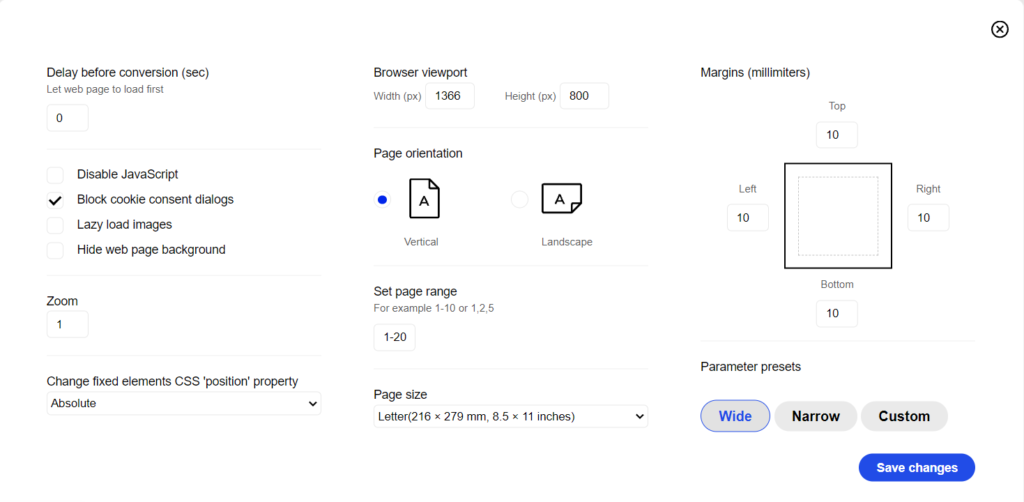
이 사이트는 하루 5회까지는 무료이고, 그 이상은 유료입니다. 직업적으로 사용하는 것이 아니라면 무료 서비스로 충분합니다.
인터넷에는 지금까지 비싸게 구매해야 했던 전문 프로그램(포토샵, 일러스트 등등)의 기본 기능을 무료로 제공하는 다양한 사이트들이 있습니다. 원하는 기능으로 검색하면 쉽게 찾을 수 있습니다. 예를 들면 ‘이미지 편집’ 혹은 ‘동영상 제작’ 등으로 검색하면 무료 혹은 유료 사이트가 나오거나 좋은 사이트를 소개해주는 기사를 발견할 수 있습니다. 괜찮은 사이트를 북마크를 해두면 필요할 때 요긴하게 사용할 수 있습니다.
이런 사이트를 찾고 사용하면 편리하기도 하지만, 클라우드 툴들이 어디까지 가능한지, 얼마나 발전하고 있는지를 직접 체험할 수 있어서 좋은 학습이 될 수 있습니다. 이것저것 눌러도 컴퓨터가 폭발하지 않으니 편하게 시도해봅시다.
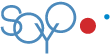


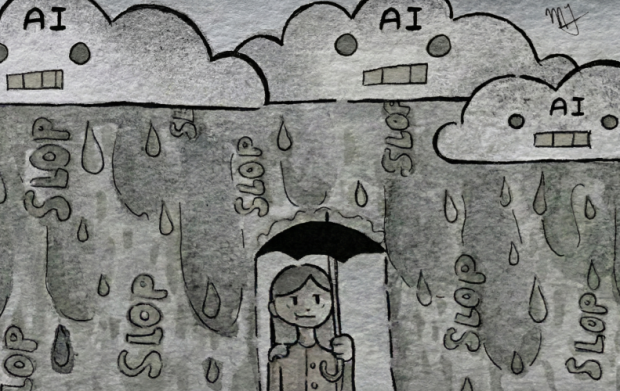
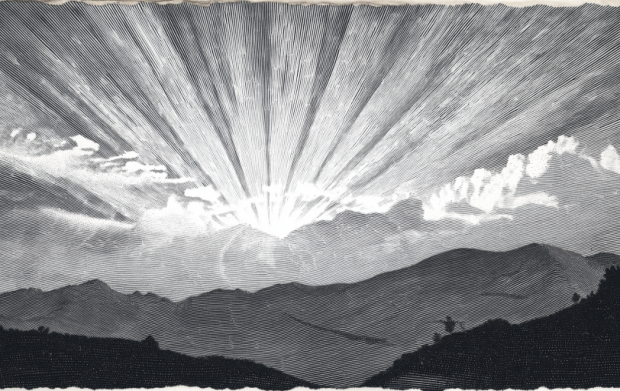


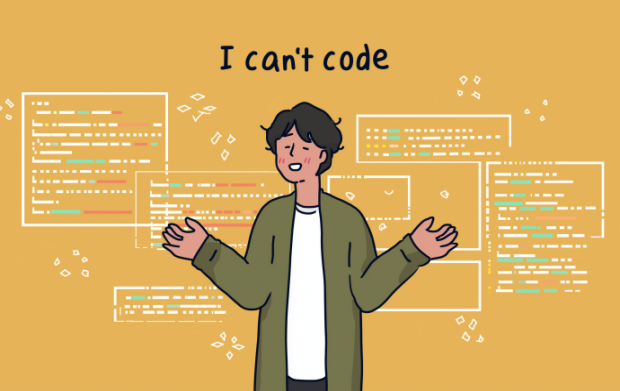





















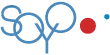
의학정보를 하나 찾아서 스크롤해서 복사하려니까 화면보호가 되어 있었습니다. 출력관련 이모티콘도 안 보이구요.
그 문서를 PDF전환해서 다운로드까지 예쁘게 해 버리네요. 출력까지 가능합니다.
뭔가 정보를 주기 싫었던 님들께서 싫어할 만한 사이트이면서, 개인적으로는 고마운 싸이트가 될 듯 싶네요^^